Correction de l'erreur de mise à jour de Windows 11 rencontrée
Publié: 2021-11-30
Il est important de maintenir votre système Windows à jour afin d'obtenir les meilleures performances et fonctionnalités de sécurité. Chaque nouvelle mise à jour comprend également une multitude de corrections de bogues qui améliorent les performances globales du système. Que faire si vous ne pouvez pas mettre à jour le système d'exploitation Windows car une erreur s'est produite tout au long du processus ? Vous pouvez rencontrer des problèmes d'erreur rencontrés dans les paramètres de Windows Update, vous empêchant d'installer les dernières mises à jour et correctifs de sécurité. Si tel est le cas, ce guide vous apprendra comment corriger l'erreur de mise à jour rencontrée dans Windows 11.

Contenu
- Comment réparer une erreur de mise à jour rencontrée dans Windows 11
- Méthode 1 : exécuter l'utilitaire de résolution des problèmes Windows intégré
- Méthode 2 : Mettre à jour les informations de sécurité
- Méthode 3 : automatiser le service de mise à jour Windows
- Méthode 4 : Réinitialiser les composants de Windows Update
- Méthode 5 : Réinitialiser le PC
Comment réparer une erreur de mise à jour rencontrée dans Windows 11
Nous avons répertorié les cinq façons possibles de résoudre ce problème. Mettez en œuvre les méthodes données dans l'ordre dans lequel elles apparaissent, car elles ont été organisées en fonction de l'efficacité et de la commodité de l'utilisateur.
Méthode 1 : exécuter l'utilitaire de résolution des problèmes Windows intégré
Vérifiez s'il existe un dépanneur intégré pour les erreurs que vous rencontrez. Dans la plupart des cas, le dépanneur est plus que capable de déterminer la source du problème et de le corriger. Voici comment corriger l'erreur de mise à jour rencontrée sur Windows 11 à l'aide de cette incroyable fonctionnalité intégrée :
1. Appuyez simultanément sur les touches Windows + I pour ouvrir l'application Paramètres .
2. Dans l'onglet Système , faites défiler vers le bas et cliquez sur Dépanner , comme indiqué.
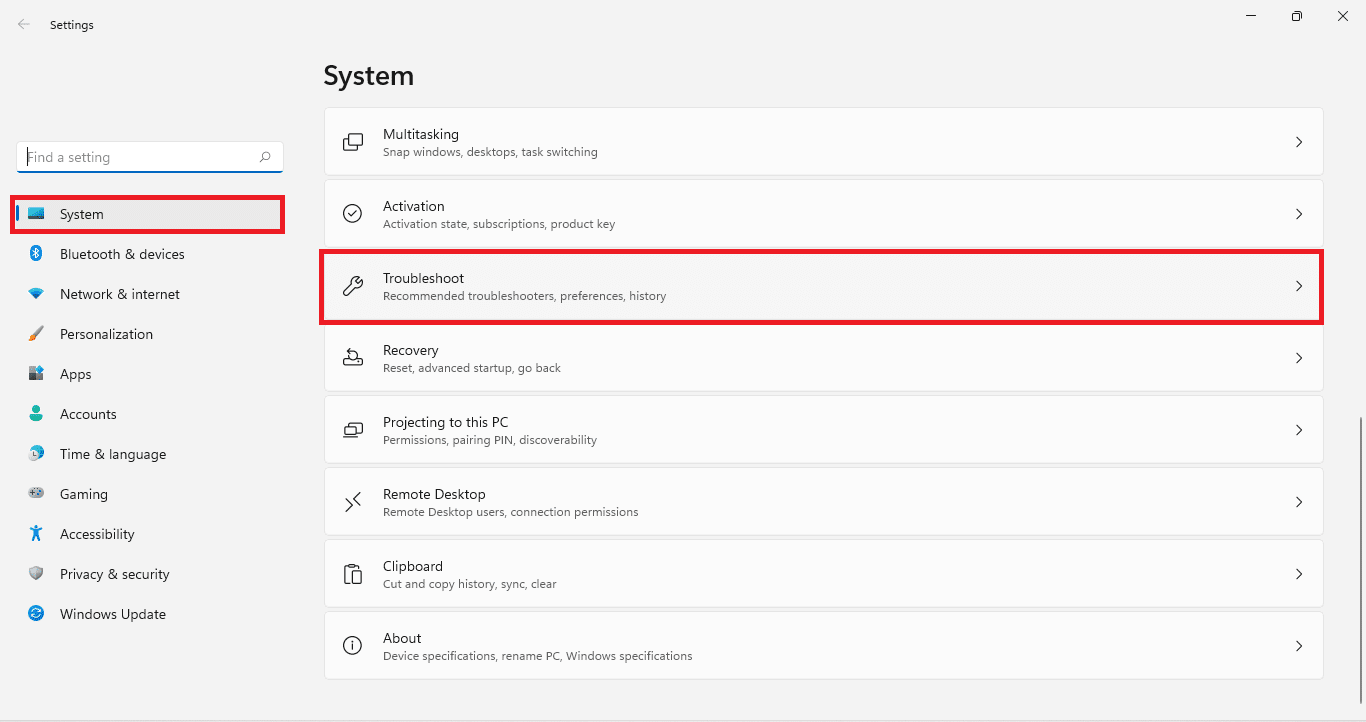
3. Cliquez sur Autres dépanneurs sous Options comme illustré ci-dessous.
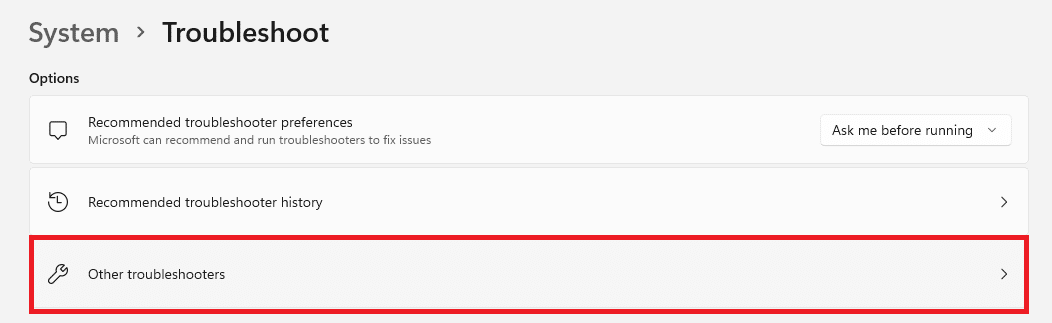
4. Maintenant, sélectionnez Exécuter pour l'utilitaire de résolution des problèmes de Windows Update pour lui permettre d'identifier et de résoudre les problèmes.
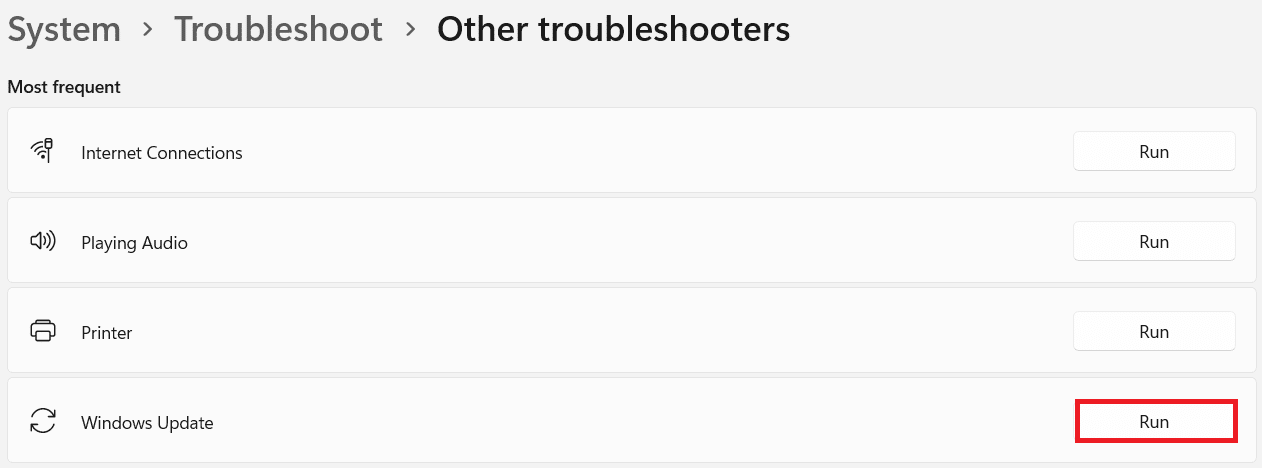
Méthode 2 : Mettre à jour les informations de sécurité
Cette solution corrigera le problème d'erreur rencontré lors de la mise à jour de Windows. C'est beaucoup moins compliqué que les autres méthodes discutées plus loin dans cet article.
1. Cliquez sur l' icône Rechercher et saisissez Sécurité Windows . Ici, cliquez sur Ouvrir , comme indiqué.
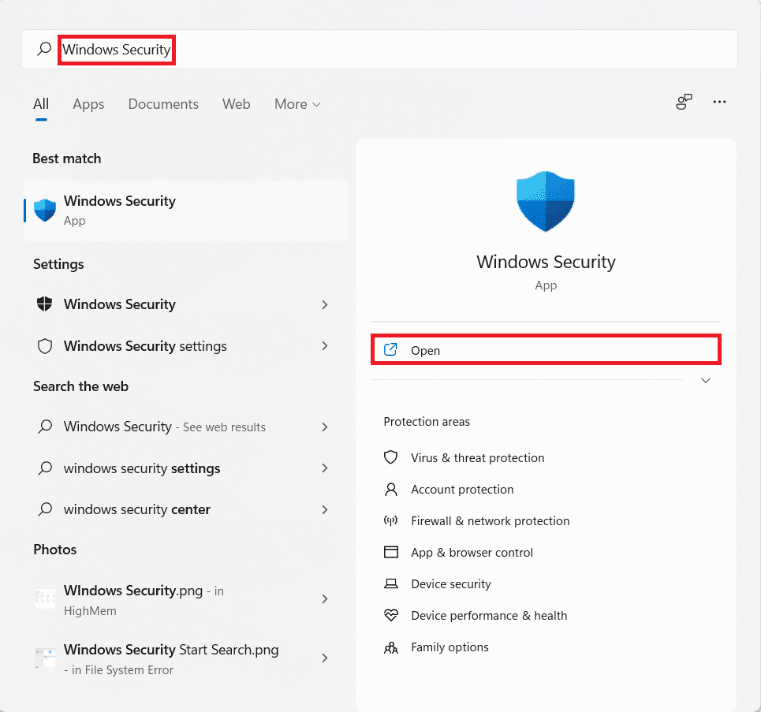
2. Ensuite, cliquez sur Protection contre les virus et menaces .
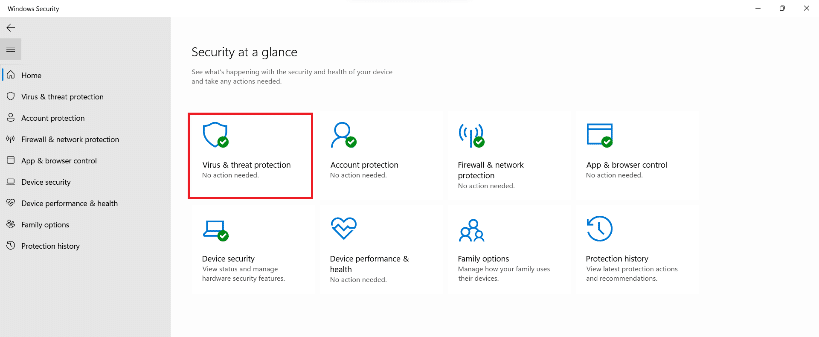
3. Cliquez sur Mises à jour de la protection sous Mises à jour de la protection contre les virus et menaces .
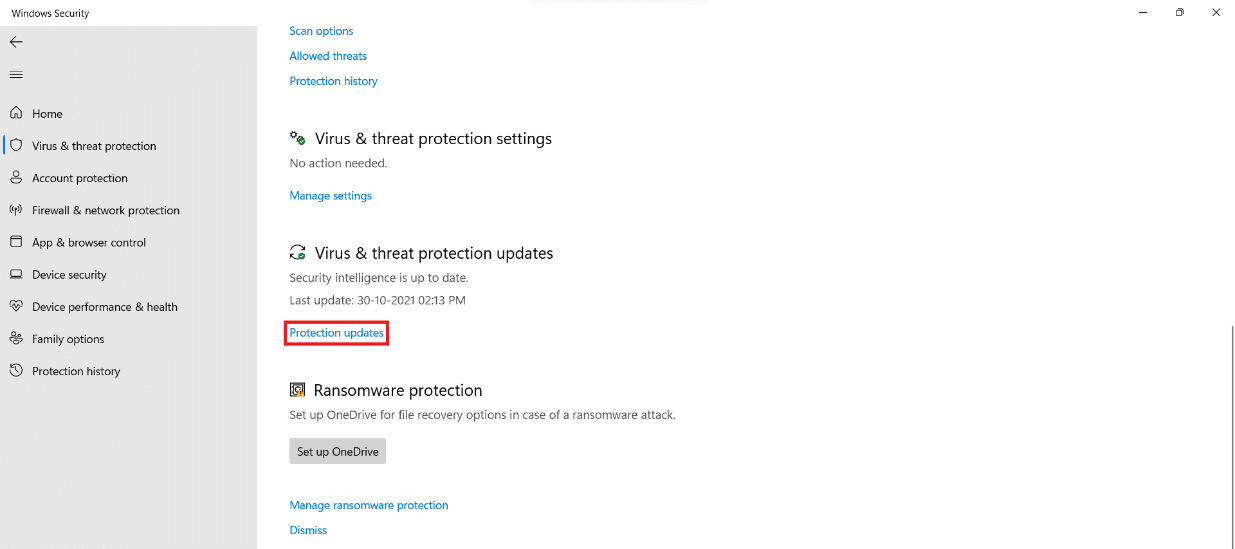
4. Maintenant, sélectionnez Vérifier les mises à jour .
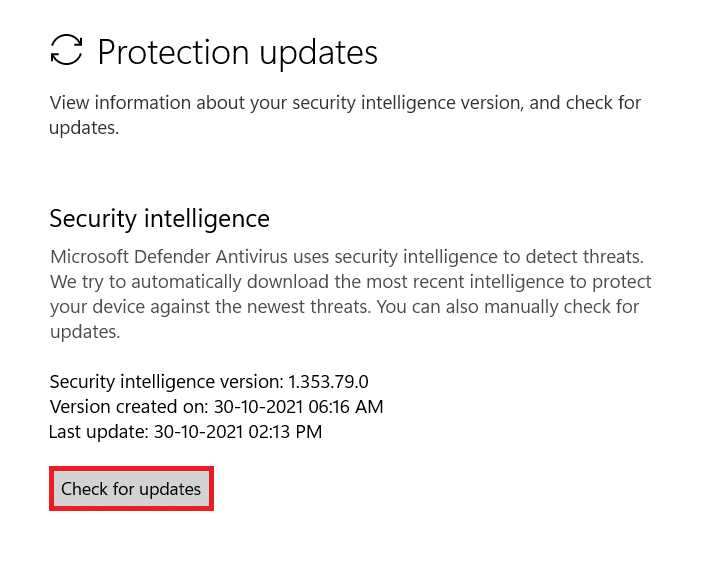
5. Si des mises à jour sont disponibles, suivez les invites à l'écran pour les télécharger et les installer.
Lisez également: Correction de l'erreur de mise à jour Windows 11 0x800f0988
Méthode 3 : automatiser le service de mise à jour Windows
Cette erreur se produit fréquemment lorsqu'un service pertinent ne s'exécute pas ou se comporte mal. Dans cette situation, vous pouvez utiliser une invite de commande élevée pour exécuter une série de commandes afin d'automatiser les services de mise à jour comme suit :
1. Appuyez simultanément sur les touches Windows + X pour ouvrir le menu Quick Link .
2. Sélectionnez Terminal Windows (Admin) dans le menu.
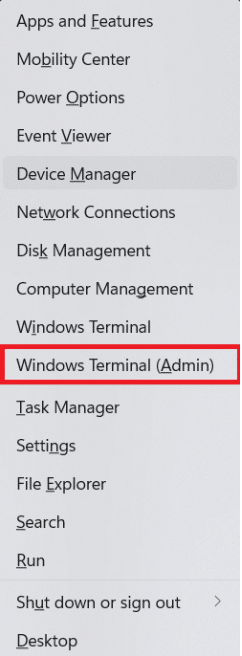
3. Cliquez sur Oui dans l'invite Contrôle de compte d'utilisateur .
4. Appuyez simultanément sur les touches Ctrl + Maj + 2 pour ouvrir l'invite de commande dans un nouvel onglet.
5. Tapez la commande sc config wuauserv start=auto et appuyez sur la touche Entrée pour exécuter.
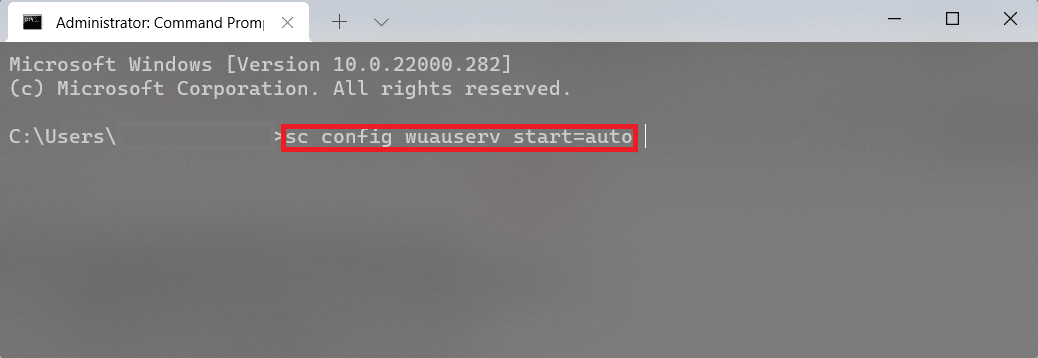
6. Ensuite, tapez sc config cryptSvc start=auto et appuyez sur Entrée .
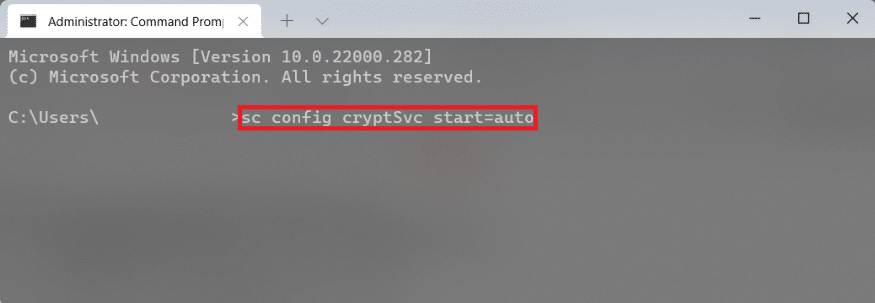
7. Encore une fois, tapez les commandes données, une par une, et appuyez sur la touche Entrée .
démarrage des bits de configuration sc = auto sc config trustedinstaller start=auto
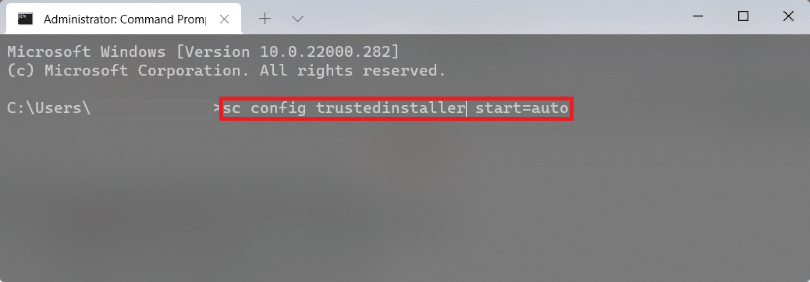
8. Enfin, redémarrez votre ordinateur et réessayez la mise à jour.
Méthode 4 : Réinitialiser les composants de Windows Update
Les mises à jour, les correctifs de sécurité et les pilotes sont téléchargés et installés par les composants Windows Update. Si jamais vous rencontrez un problème pour les télécharger et que rien d'autre ne semble fonctionner, les réinitialiser est une bonne solution. Voici comment corriger l'erreur de mise à jour de Windows 11 rencontrée en réinitialisant les composants de mise à jour de Windows.
1. Appuyez simultanément sur les touches Windows + X pour ouvrir le menu Quick Link .
2. Sélectionnez Terminal Windows (Admin) dans le menu.
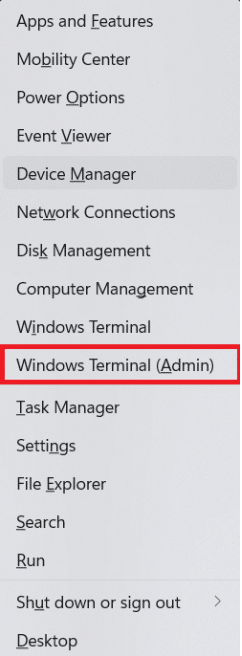
3. Cliquez sur Oui dans l'invite Contrôle de compte d'utilisateur .

4. Appuyez simultanément sur les touches Ctrl + Maj + 2 pour ouvrir l'invite de commande dans un nouvel onglet.
5. Tapez la commande : net stop bits et appuyez sur la touche Entrée .
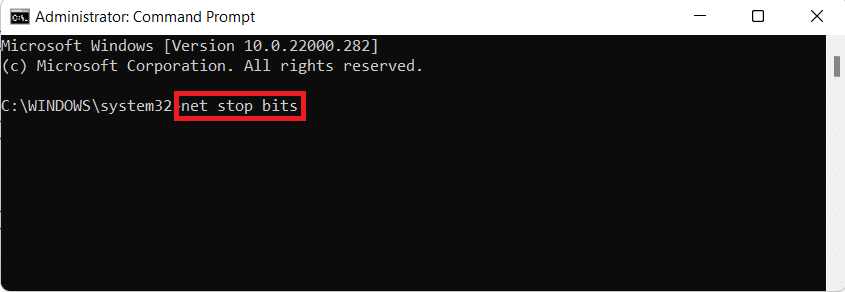
6. De même, tapez et exécutez également les commandes données :
arrêt net wuauserv arrêt net cryptSvc Ren %Systemroot%\SoftwareDistribution\DataStore DataStore.bak
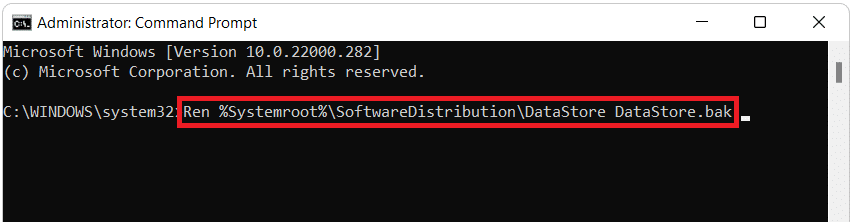
7. Tapez la commande Ren %Systemroot%\SoftwareDistribution\Download Download.bak et appuyez sur Entrée pour renommer le dossier de distribution de logiciels.
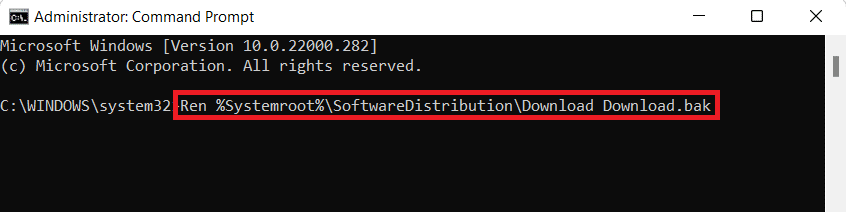
8. Tapez Ren %Systemroot%\System32\catroot2 catroot2.bak et appuyez sur la touche Entrée pour renommer le dossier Catroot.
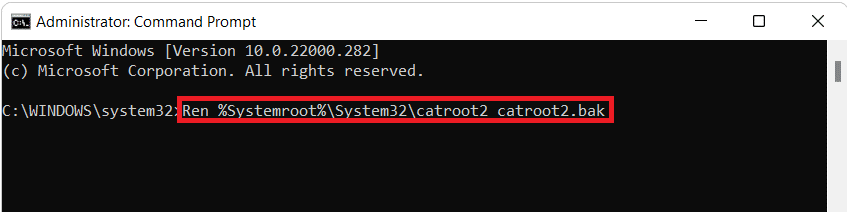
9. Tapez la commande suivante et appuyez sur la touche Entrée .
sc.exe sdset bits D:(A;;CCLCSWRPWPDTLOCRRC;;;SY)(A;;CCDCLCSWRPWPDTLOCRSDRCWDWO;;;BA)(A;;CCLCSWLOCRRC;;;AU)(A;;CCLCSWRPWPDTLOCRRC;;;PU)

10. Tapez la commande donnée et appuyez sur la touche Entrée .
sc.exe sdset wuauserv D:(A;;CCLCSWRPWPDTLOCRRC;;;SY)(A;;CCDCLCSWRPWPDTLOCRSDRCWDWO;;;BA)(A;;CCLCSWLOCRRC;;;AU)(A;;CCLCSWRPWPDTLOCRRC;;;PU)

11. Tapez les commandes suivantes l'une après l'autre et appuyez sur la touche Entrée après chaque commande.
regsvr32.exe atl.dll regsvr32.exe urlmon.dll regsvr32.exe mshtml.dll regsvr32.exe shdocvw.dll regsvr32.exe browserui.dll regsvr32.exe jscript.dll regsvr32.exe vbscript.dll regsvr32.exe scrrun.dll regsvr32.exe msxml.dll regsvr32.exe msxml3.dll regsvr32.exe msxml6.dll regsvr32.exe actxprxy.dll regsvr32.exe softpub.dll regsvr32.exe wintrust.dll regsvr32.exe dssenh.dll regsvr32.exe rsaenh.dll regsvr32.exe gpkcsp.dll regsvr32.exe sccbase.dll regsvr32.exe slbcsp.dll regsvr32.exe cryptdlg.dll regsvr32.exe oleaut32.dll regsvr32.exe ole32.dll regsvr32.exe shell32.dll regsvr32.exe initpki.dll regsvr32.exe wuapi.dll regsvr32.exe wuaueng.dll regsvr32.exe wuaueng1.dll regsvr32.exe wucltui.dll regsvr32.exe wups.dll regsvr32.exe wups2.dll regsvr32.exe wuweb.dll regsvr32.exe qmgr.dll regsvr32.exe qmgrprxy.dll regsvr32.exe wucltux.dll regsvr32.exe muweb.dll regsvr32.exe wuwebv.dll
12. Ensuite, exécutez les commandes suivantes pour redémarrer les sockets réseau Windows et redémarrer les services de mise à jour :
réinitialiser netsh winsock
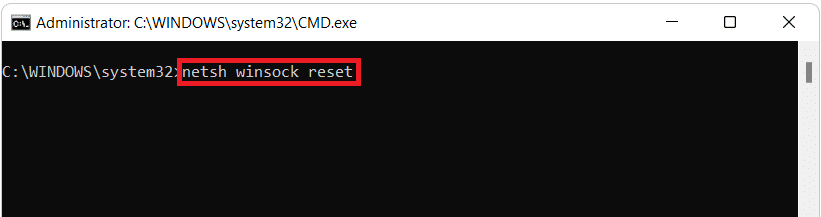
bits de démarrage net 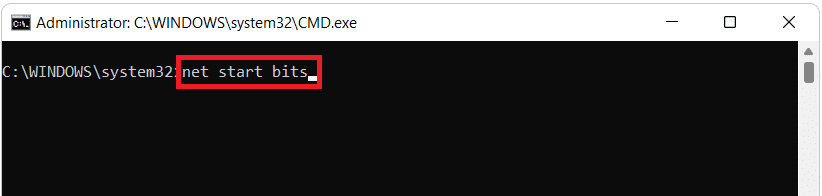
démarrage net wuaserv
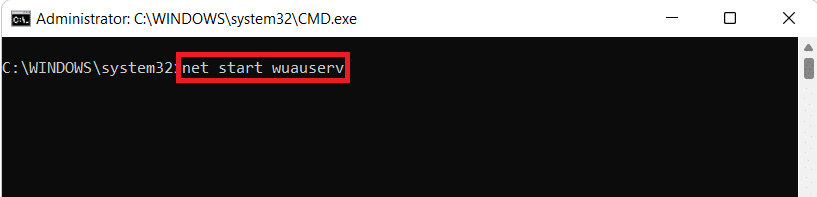
net start cryptSvc
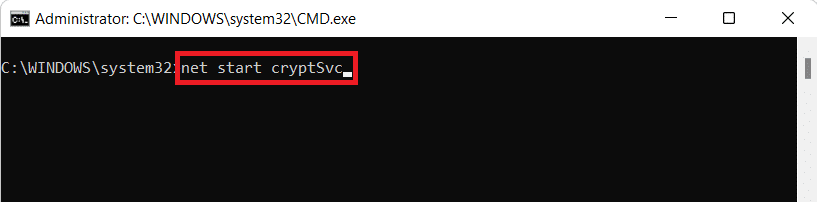
A lire aussi : Comment changer de serveur DNS sous Windows 11
Méthode 5 : Réinitialiser le PC
Vous pouvez toujours réinitialiser Windows si rien d'autre ne fonctionne. Ceci, cependant, devrait être votre dernier recours. Lors de la réinitialisation de Windows, vous avez la possibilité d'enregistrer vos données mais de supprimer tout le reste, y compris les applications et les paramètres. Alternativement, vous pouvez tout supprimer et réinstaller Windows. Voici comment résoudre le problème d'erreur rencontré sur la mise à jour de Windows 11 en réinitialisant votre PC :
1. Appuyez simultanément sur les touches Windows + I pour afficher Paramètres .
2. Dans l'onglet Système , faites défiler vers le bas et cliquez sur Récupération , comme indiqué.
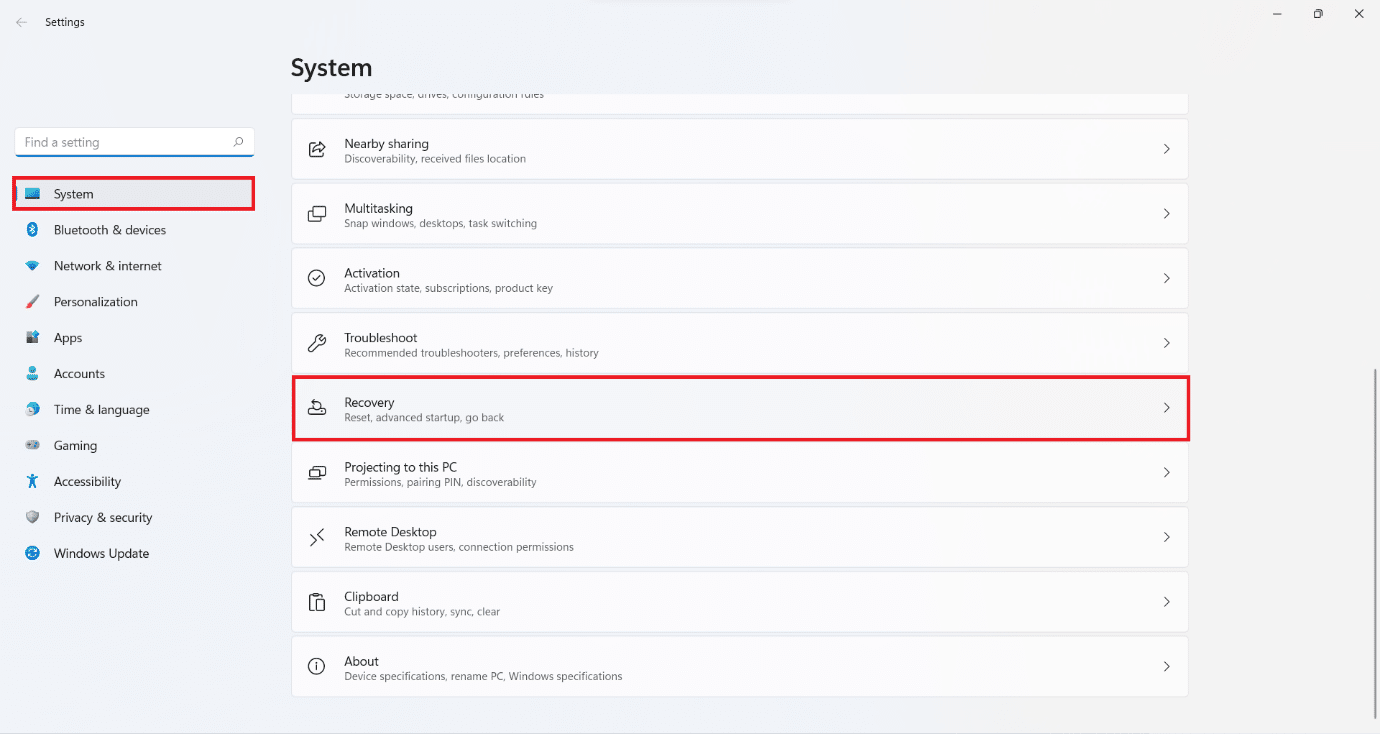
3. Sous Options de récupération , cliquez sur l'option Réinitialiser le PC .
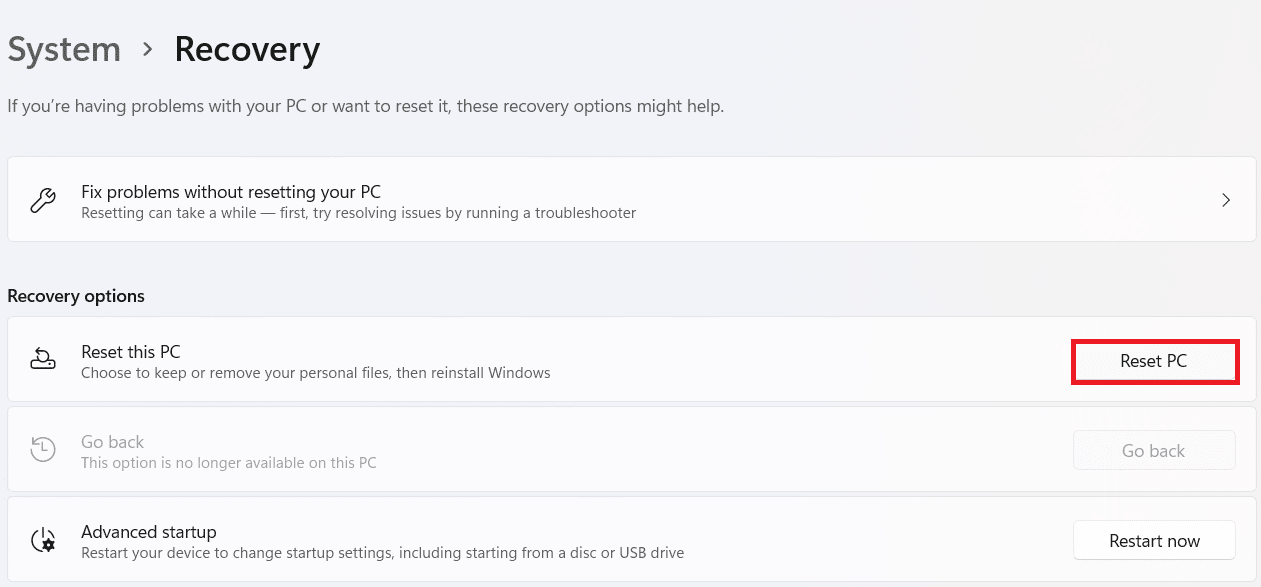
4. Dans la fenêtre Réinitialiser ce PC , cliquez sur l'option Conserver mes fichiers en surbrillance.
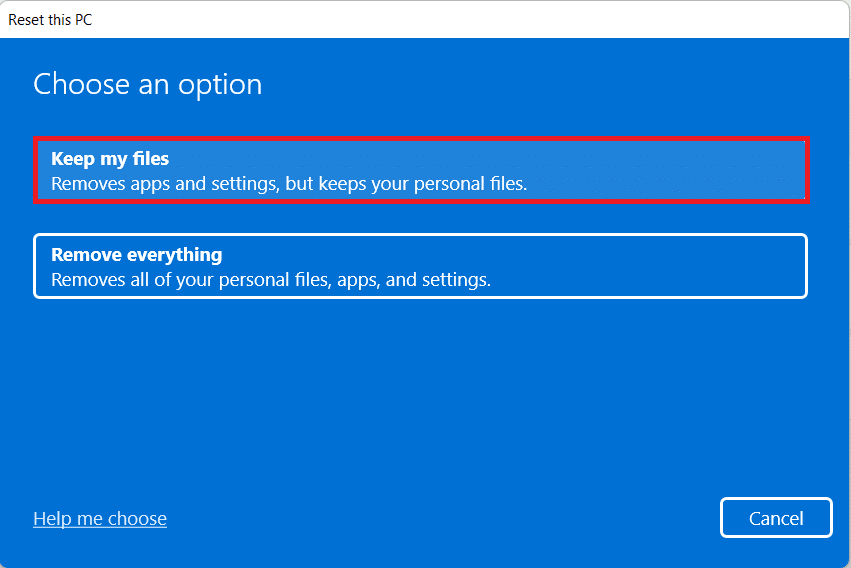
5. Choisissez l'une des options proposées dans l'écran Comment souhaitez-vous réinstaller Windows :
- Téléchargement en nuage
- Réinstallation locale
Remarque : Le téléchargement dans le cloud nécessite une connexion Internet active, mais il est plus fiable que la réinstallation locale, car il existe un risque de corruption des fichiers locaux.
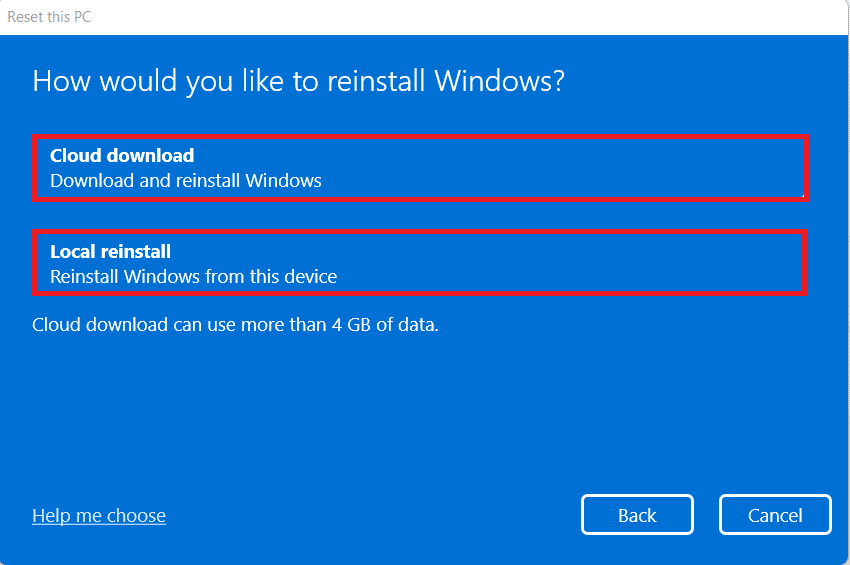
6. Dans l'écran Paramètres supplémentaires , vous pouvez cliquer sur Modifier les paramètres pour modifier les choix effectués précédemment.
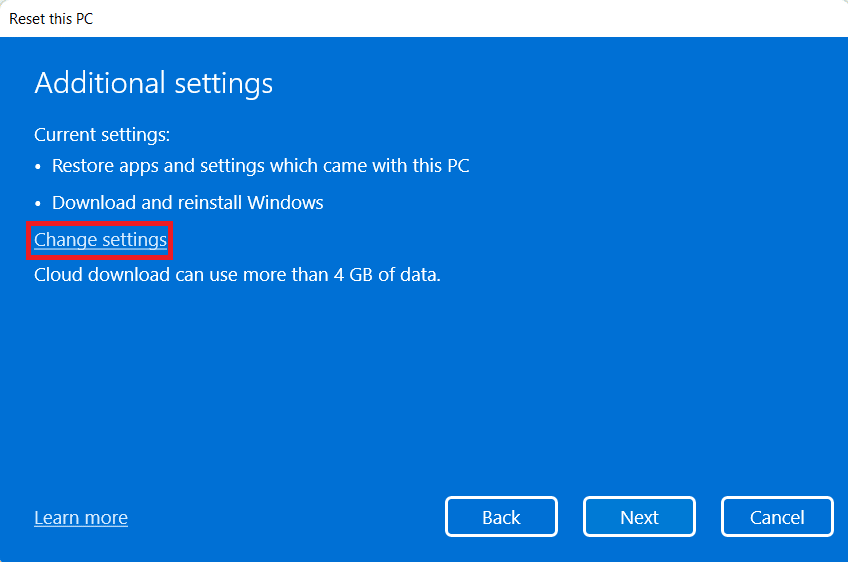
7. Enfin, cliquez sur Réinitialiser comme indiqué.
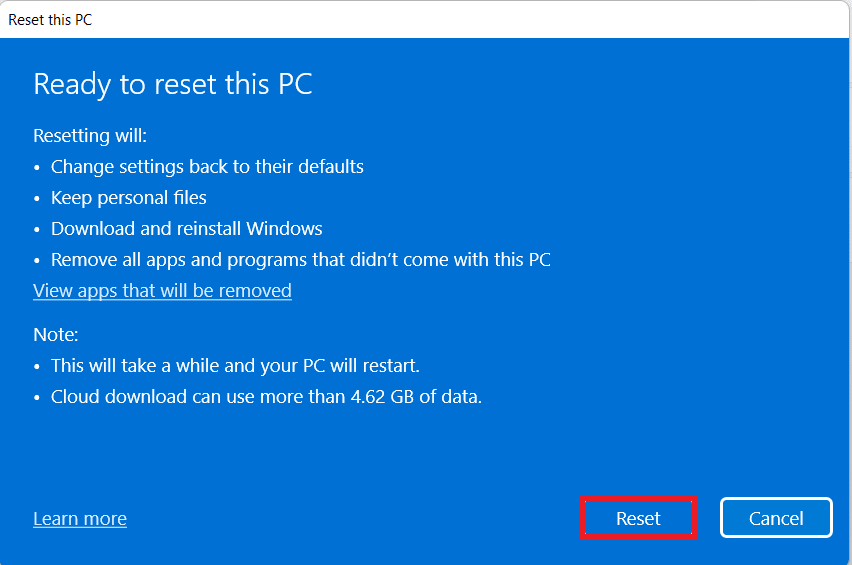
Remarque : pendant le processus de réinitialisation, votre ordinateur peut redémarrer plusieurs fois. Il s'agit d'un comportement normal affiché au cours de ce processus et cela peut prendre des heures pour terminer ce processus car il dépend de l'ordinateur et des paramètres que vous choisissez.
Conseillé:
- Comment désactiver les touches rémanentes dans Windows 11
- Comment augmenter la vitesse d'Internet dans Windows 11
- Comment mettre à jour les applications sur Windows 11
- Comment démarrer Windows 11 en mode sans échec
Nous espérons que vous avez trouvé cet article intéressant et utile sur la façon de corriger l'erreur de mise à jour Windows 11 rencontrée . Déposez vos suggestions et questions dans la section des commentaires ci-dessous.
